如何在Microsoft Word里建一张图表
办公教程导读
收集整理了【如何在Microsoft Word里建一张图表】办公软件教程,小编现在分享给大家,供广大互联网技能从业者学习和参考。文章包含432字,纯文字阅读大概需要1分钟。
办公教程内容图文
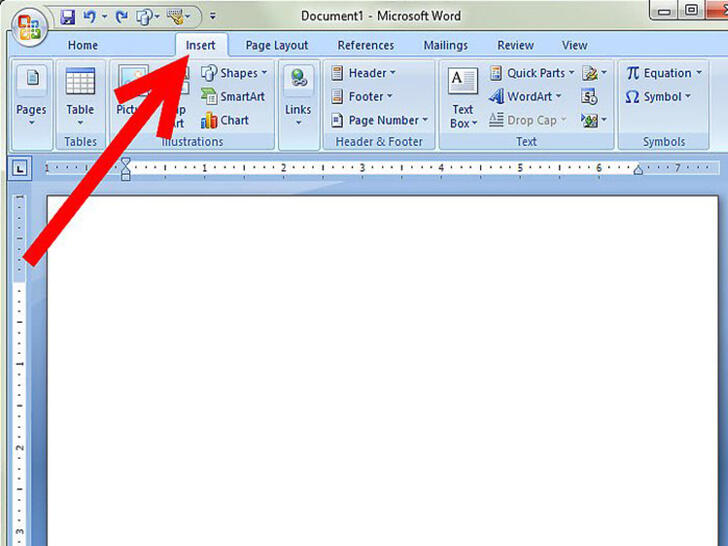 点击插入标签。即主标签右边的那个标签。
点击插入标签。即主标签右边的那个标签。
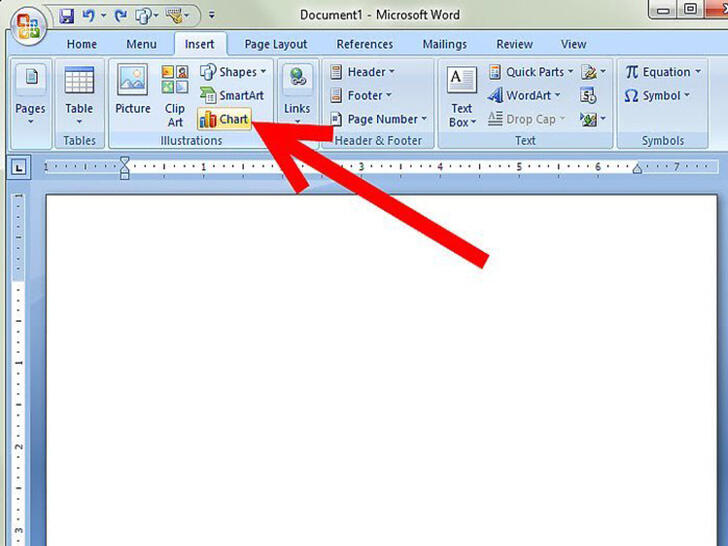 点击图表。打开添加图表向导窗口。
点击图表。打开添加图表向导窗口。
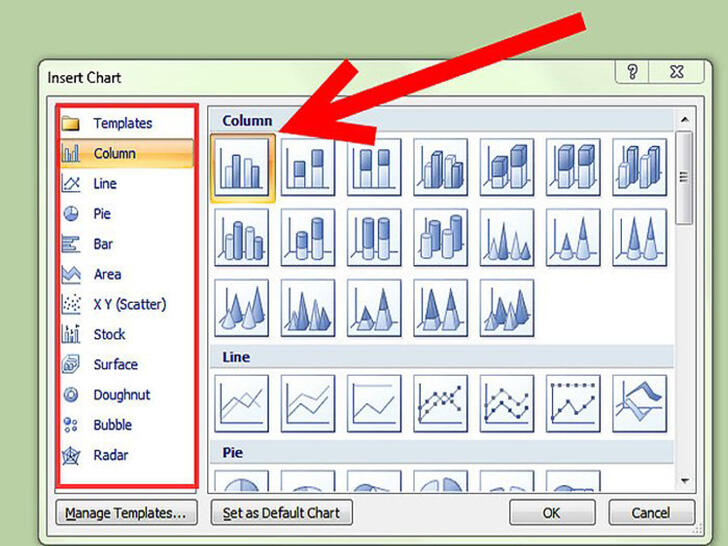 点击不同的种类,并往下拉查看不同类型的图表。其实里面的内容远远不止数据图,还有表格、图表和散点图等。这些种类是:柱形图、线型图、饼状图、柱状图、区域、X Y轴(散点)、股票、表面、甜甜圈、泡泡、雷达等。
点击不同的种类,并往下拉查看不同类型的图表。其实里面的内容远远不止数据图,还有表格、图表和散点图等。这些种类是:柱形图、线型图、饼状图、柱状图、区域、X Y轴(散点)、股票、表面、甜甜圈、泡泡、雷达等。
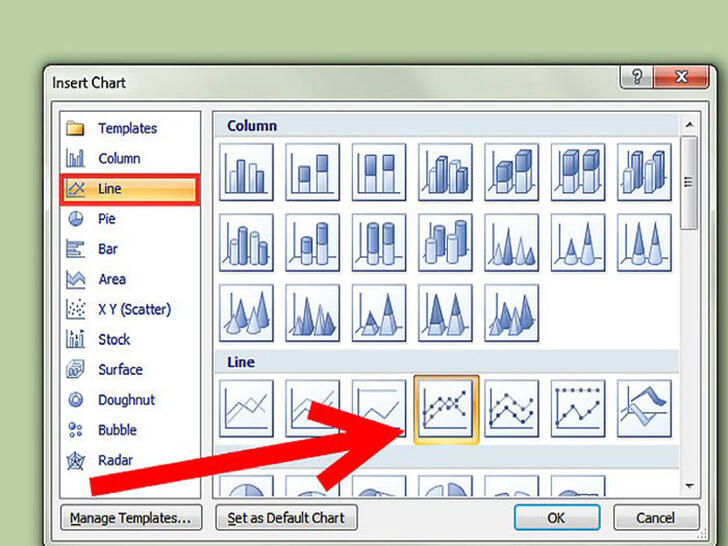 假设你选择线型图。点击线型图键,选择图表的样式。不同图表有不同的设置。
假设你选择线型图。点击线型图键,选择图表的样式。不同图表有不同的设置。
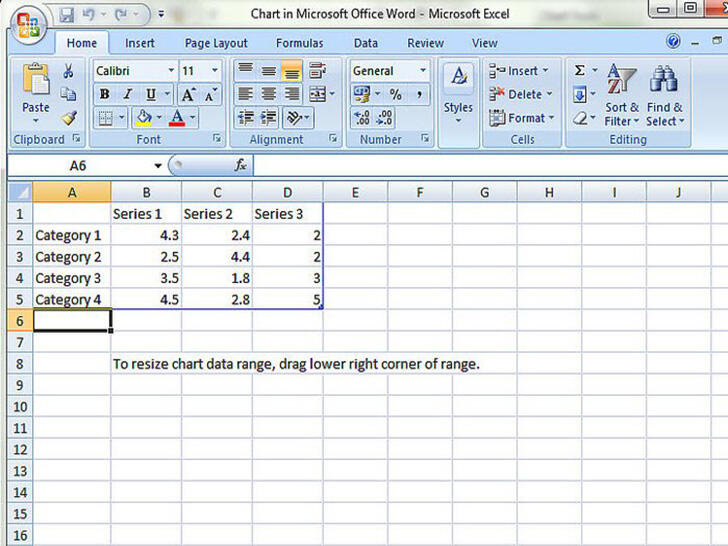 选择了图表,又选好了样式以后,会出现另一个窗口。你会看到一个Excel电子表格嵌入了Word文档中。在表格中可以看到4个分类(纵向)和3个系列(横向)。想改变数据,改变对应的单元格就行了。
选择了图表,又选好了样式以后,会出现另一个窗口。你会看到一个Excel电子表格嵌入了Word文档中。在表格中可以看到4个分类(纵向)和3个系列(横向)。想改变数据,改变对应的单元格就行了。
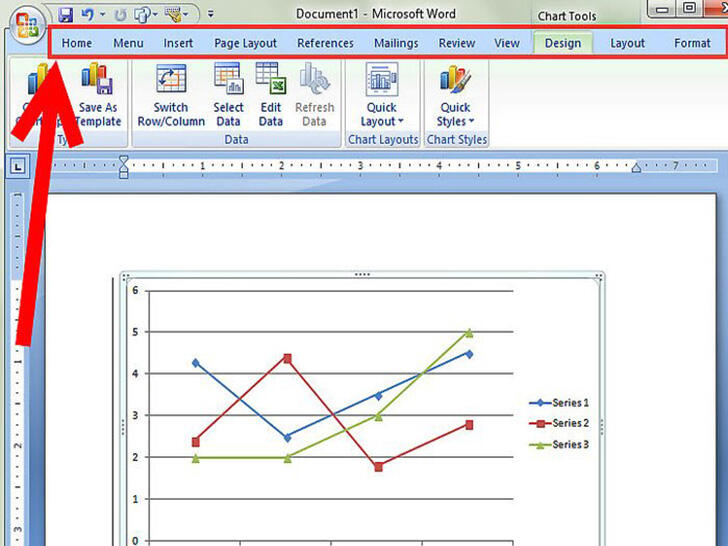 这个窗口中你还可以看到好几个标签:主页、插入、页面排列、公式、数据、审视、查看。你可以使用主页键来改变字体和颜色。可以试试其它标签来进行其他更改。
这个窗口中你还可以看到好几个标签:主页、插入、页面排列、公式、数据、审视、查看。你可以使用主页键来改变字体和颜色。可以试试其它标签来进行其他更改。
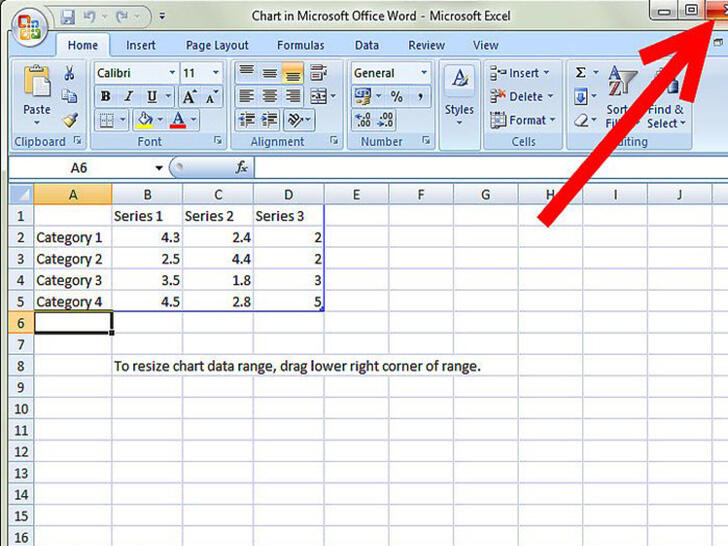 关闭Excel窗口后,你会回到Microsoft Word文件里。然后就会出现设置好的表格了。
关闭Excel窗口后,你会回到Microsoft Word文件里。然后就会出现设置好的表格了。
办公教程总结
以上是为您收集整理的【如何在Microsoft Word里建一张图表】办公软件教程的全部内容,希望文章能够帮你了解办公软件教程如何在Microsoft Word里建一张图表。
如果觉得办公软件教程内容还不错,欢迎将网站推荐给好友。

